相关推荐recommended
- SQL server数据库期末大作业
- 终极解决 mysql8.0 ERROR 1045 (28000): A
- Java集合转int数组
- transaction 事务 开启 关闭 不使用 手动控制 sprin
- Ueditor 百度强大富文本Springboot 项目集成使用(包含
- 【MySQL】MySQL基本语句大全
- <SpringBoot笔记>SpringBoot版本降级
- Python SQL 数据库操作利器:SQLAlchemy 库详解(看
- php许愿墙代码包括前端和后端部分
- 【微服务部署】三、Jenkins+Maven插件Jib一键打包部署Sp
- Springboot + Sqlite实战(离线部署成功)
- Node.js、Express框架之获取客户端IP地址,并获取IP对应
- 大数据技术(林子雨版)——期末复习知识点
- Mybatis-plus的自动填充功能
- idea连接SQL Server数据库
- 开源对象存储系统minio部署配置与SpringBoot客户端整合访问
- SQL Server 中批量更新两个关联表的方法
- Python爬虫教你爬取视频内容
- ShardingSphereJDBC5.4.0支持Nacos配置(Sp
- 【SpringBoot系列】SpringBoot日志配置
- SQL Server存储过程(数据库引擎)使用详解
- 类和动态内存分配
- 修改MySQL数据存储路径
- 超全mysql转换postgresql数据库方案
- 开源项目ChatGPT-website再次更新,累计下载使用1600+
- MySQL用户创建
- 数据库实训sqlserver
- 全网详细解决1093 - You can‘t specify targ
- Spring Boot + MinIO 实现文件切片极速上传技术
- case when then else end语句的用法
MySQL的安装与配置—详细教程
作者:mmseoamin日期:2023-12-05
MySQL的安装与配置——详细教程
一、MySQL简介
MySQL关是一种关系数据库管理系统,所使用的 SQL 语言是用于访问数据库的最常用的标准化语言,其特点为体积小、速度快、总体拥有成本低,尤其是开放源码这一特点,在 Web应用方面 MySQL 是最好RDBMS(Relational Database Management System:关系数据库管理系统)应用软件之一。
二、下载安装包
- 下载安装包
- 进入官网(https://www.mysql.com/)后,点击"Dowload"。
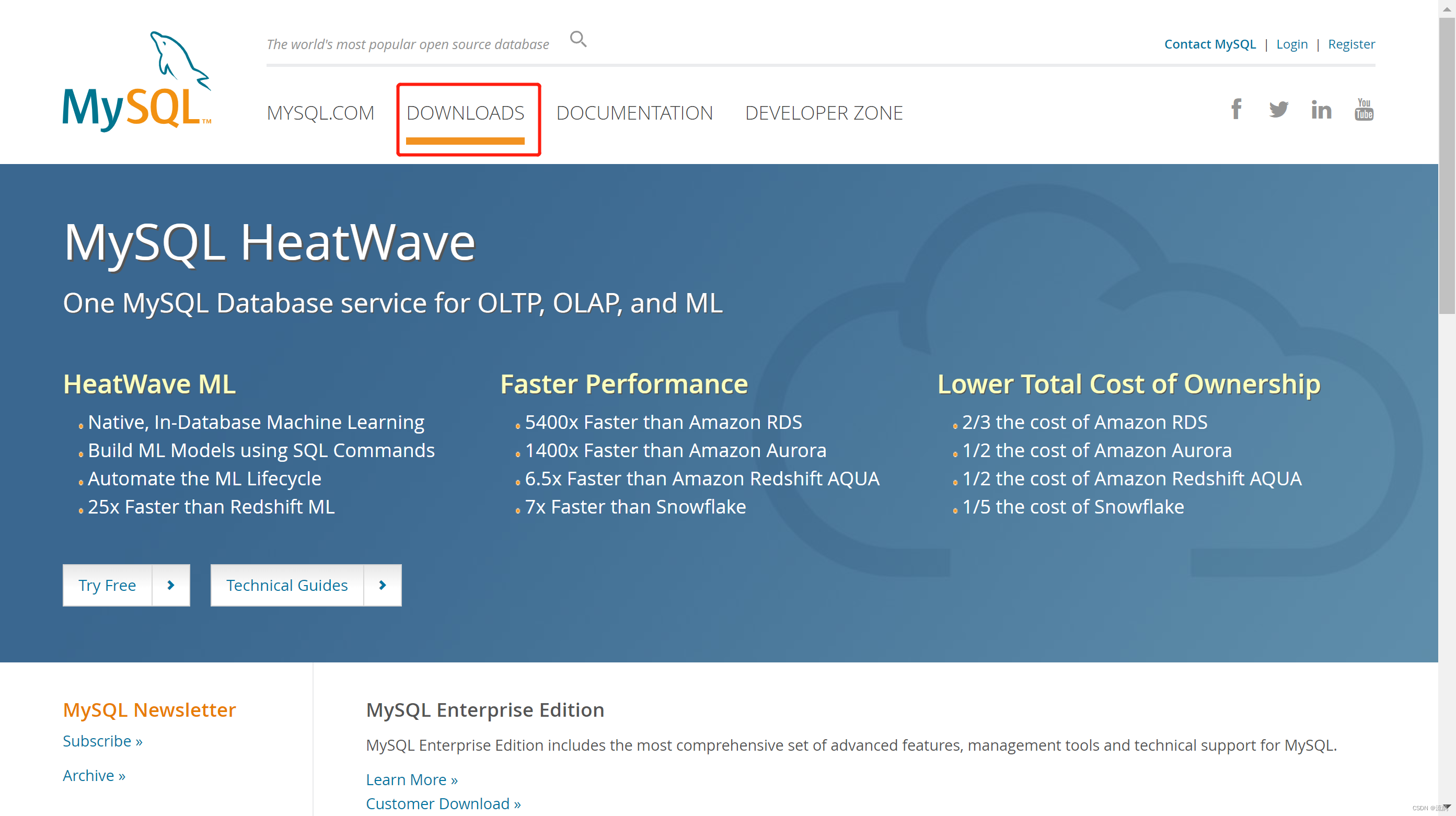
- 接下来看到的页面是这样的,红色框框的链接就是mysql社区版,是免费的mysql版本,然后我们点击这个框框的链接
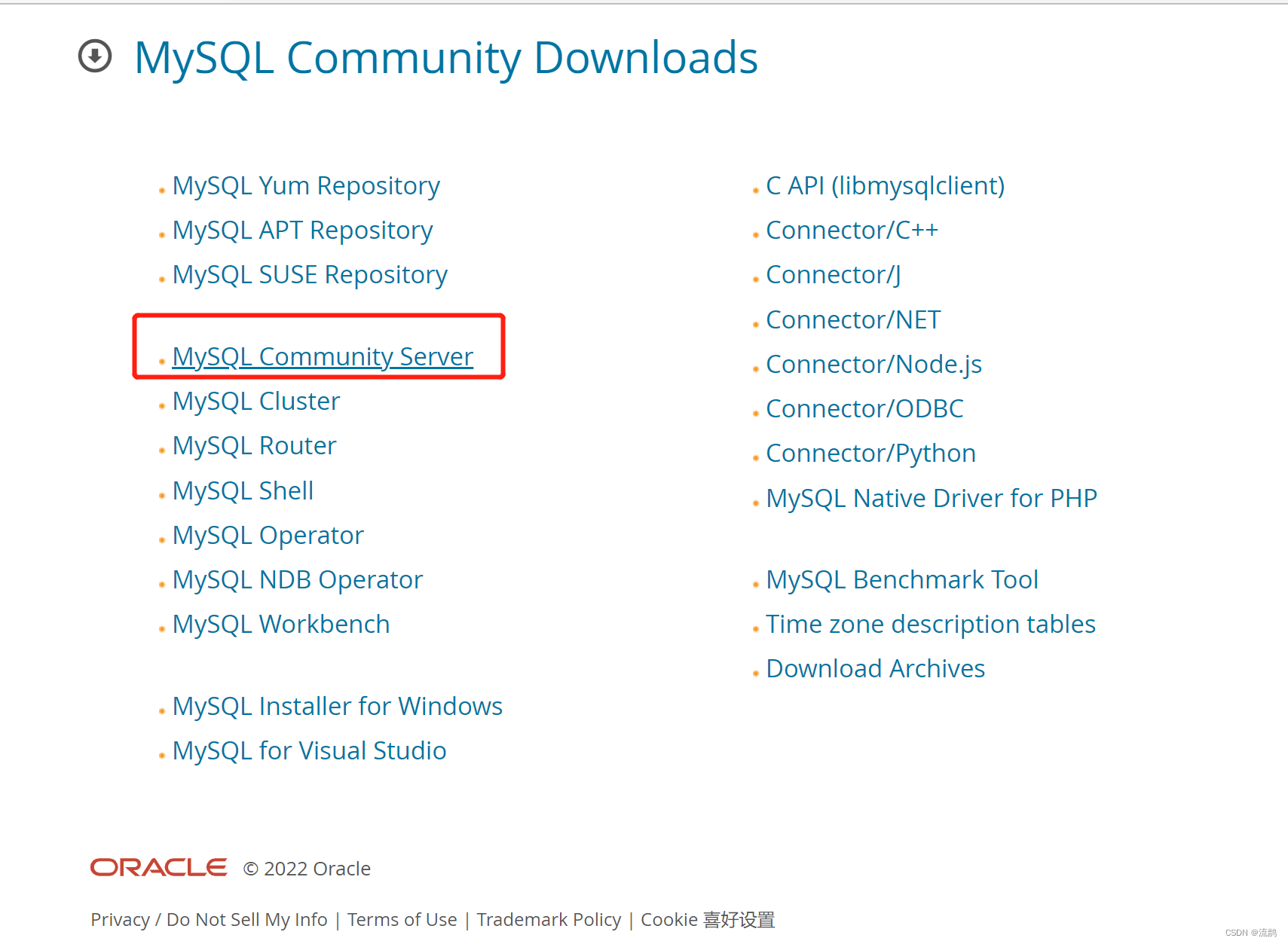
- 在这里,我们只要下载社区版的Server就可以了,可以根据自己的系统选择合适的版本,点击Download下载即可
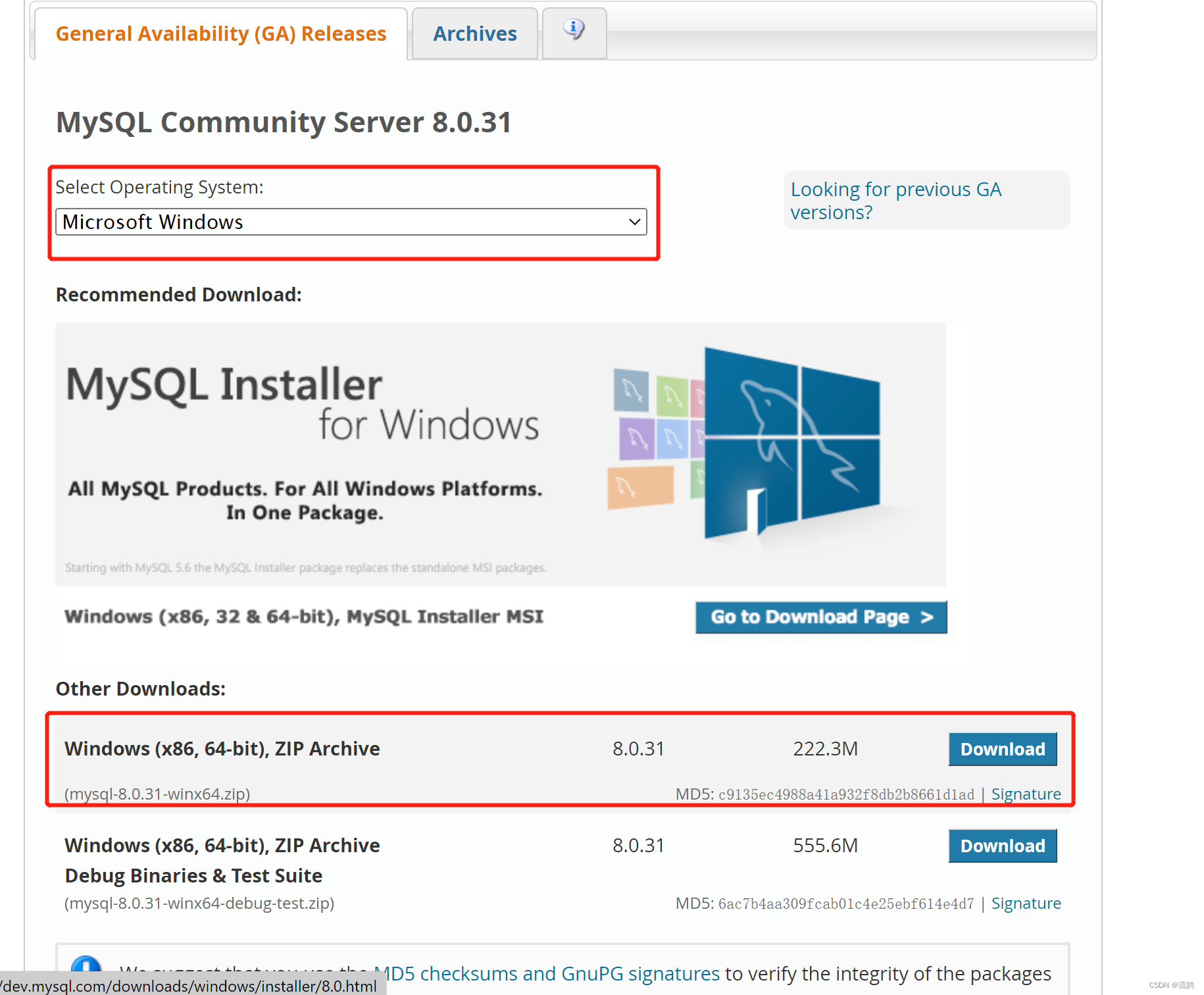
*下载完成之后,可在自己本地文件夹中查看
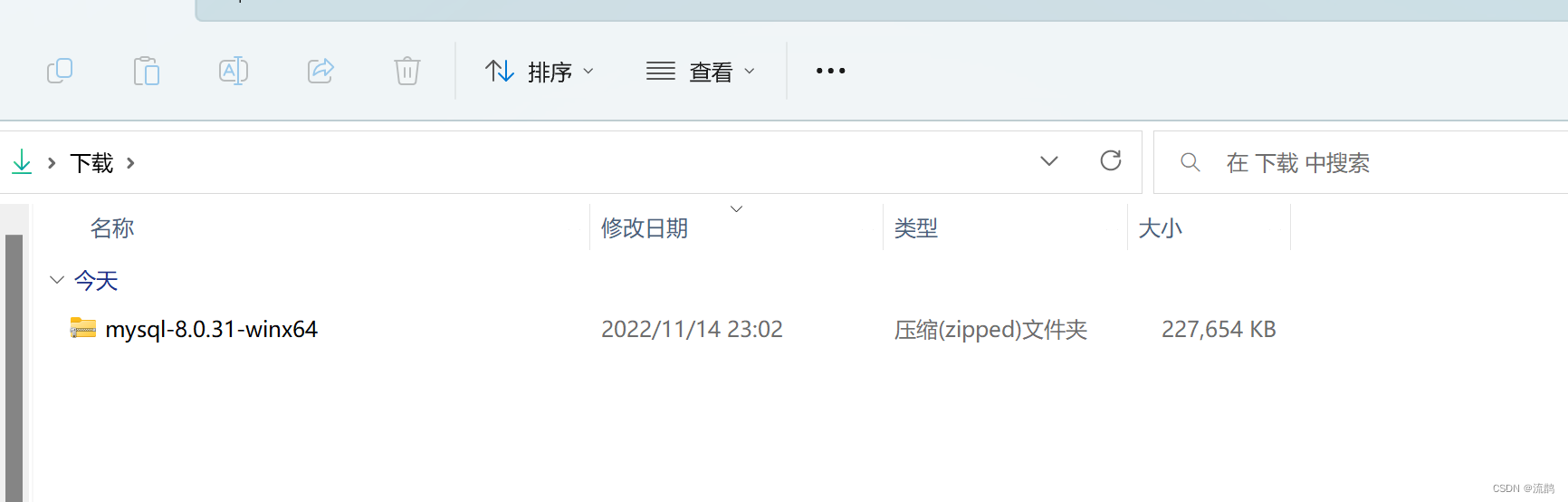
三、安装与配置
注意,安装的目录应当放在指定位置,其次,绝对路径中避免出现中文,推荐首选英文为命名条件
MySQL的配置
以管理员身份打开命令行(如下图所示),一定要是管理员身份,否则由于后续部分命令需要权限,出现错误!
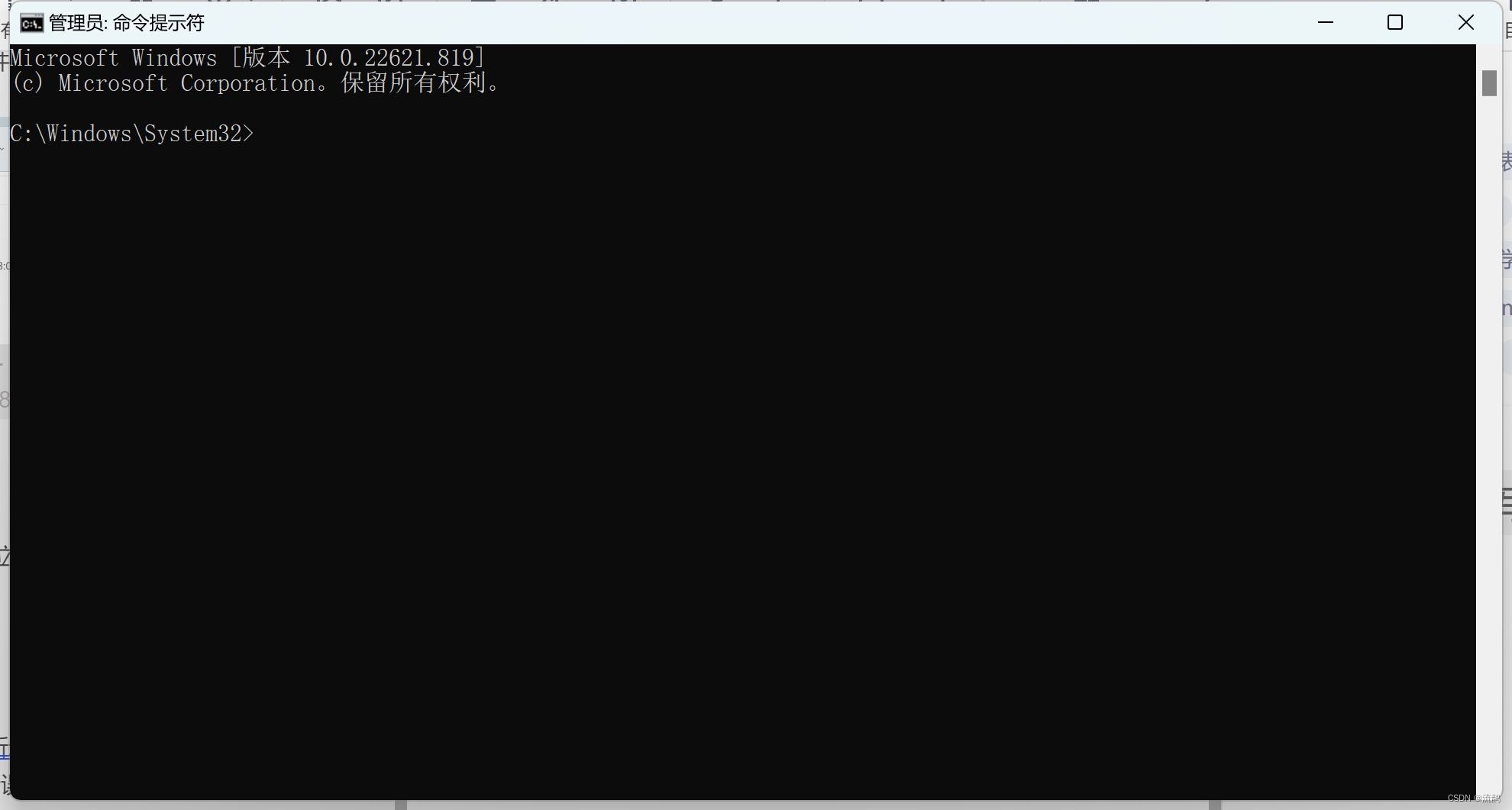
- 跳转到mysql的bin目录下:
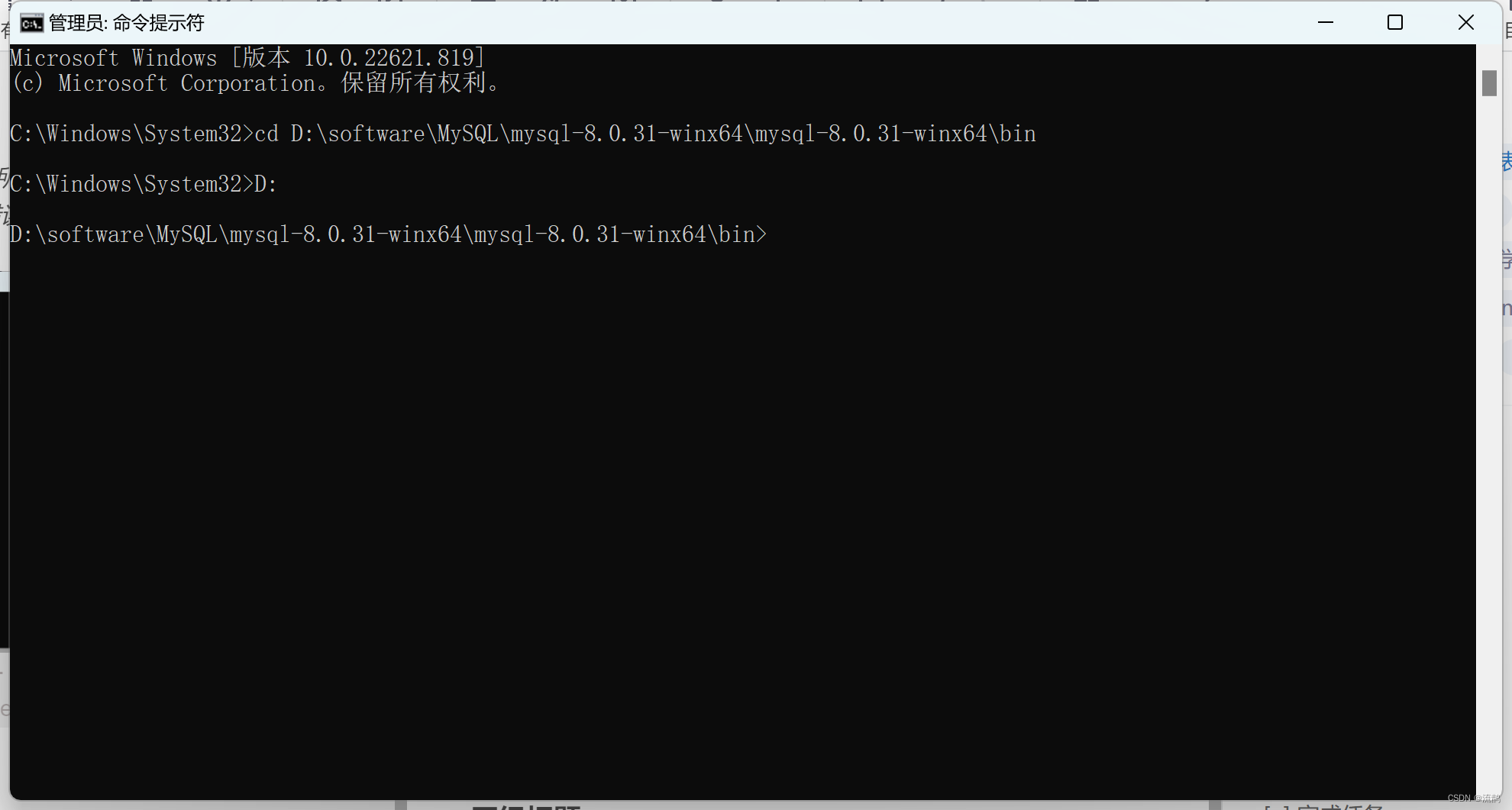
- 安装mysql的服务:
mysqld --install
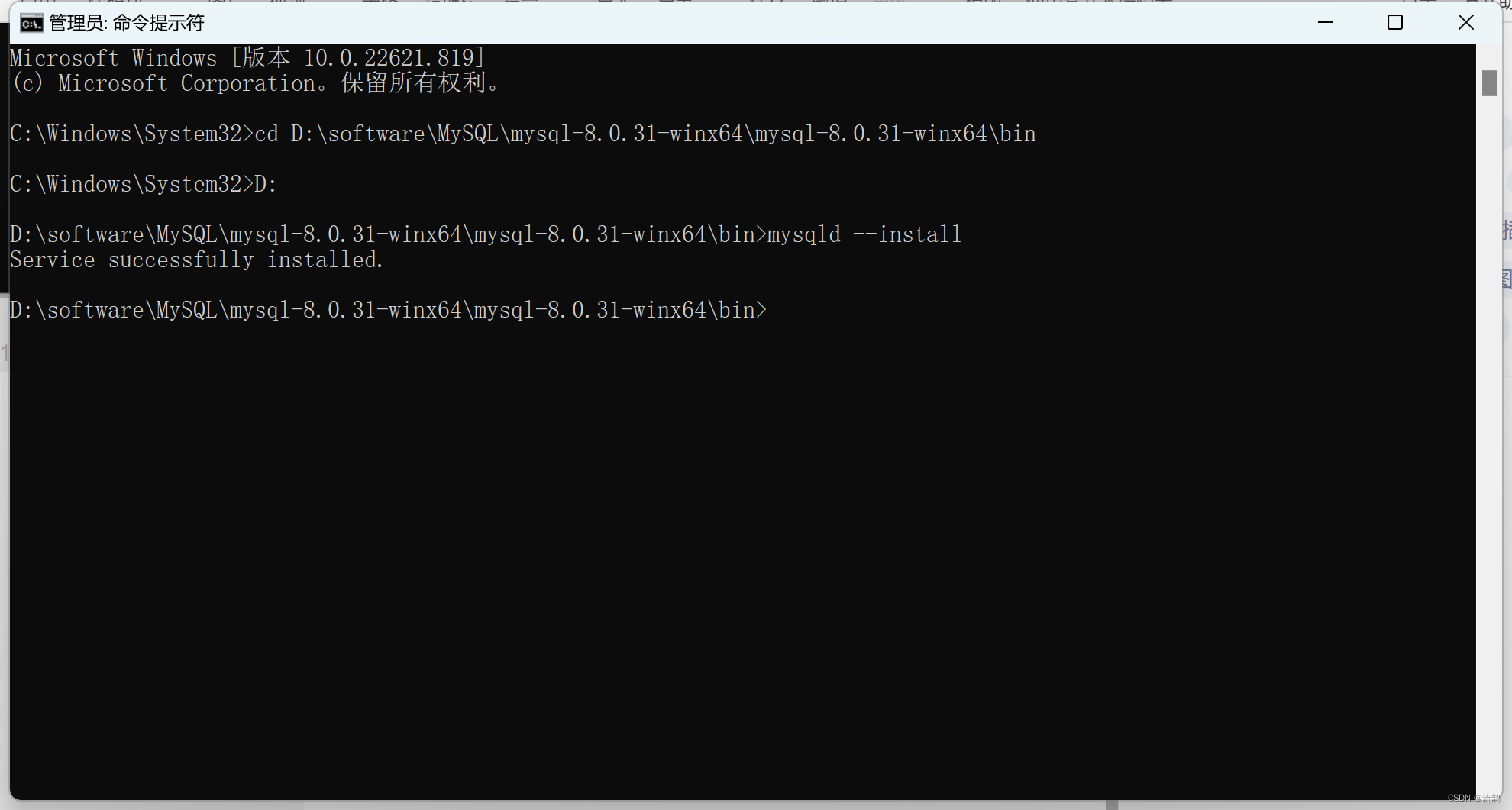
- 初始化MySQL:
mysqld --initialize --console
在这里,初始化会产生一个随机密码,如下图框框所示,记住这个密码,后面会用到
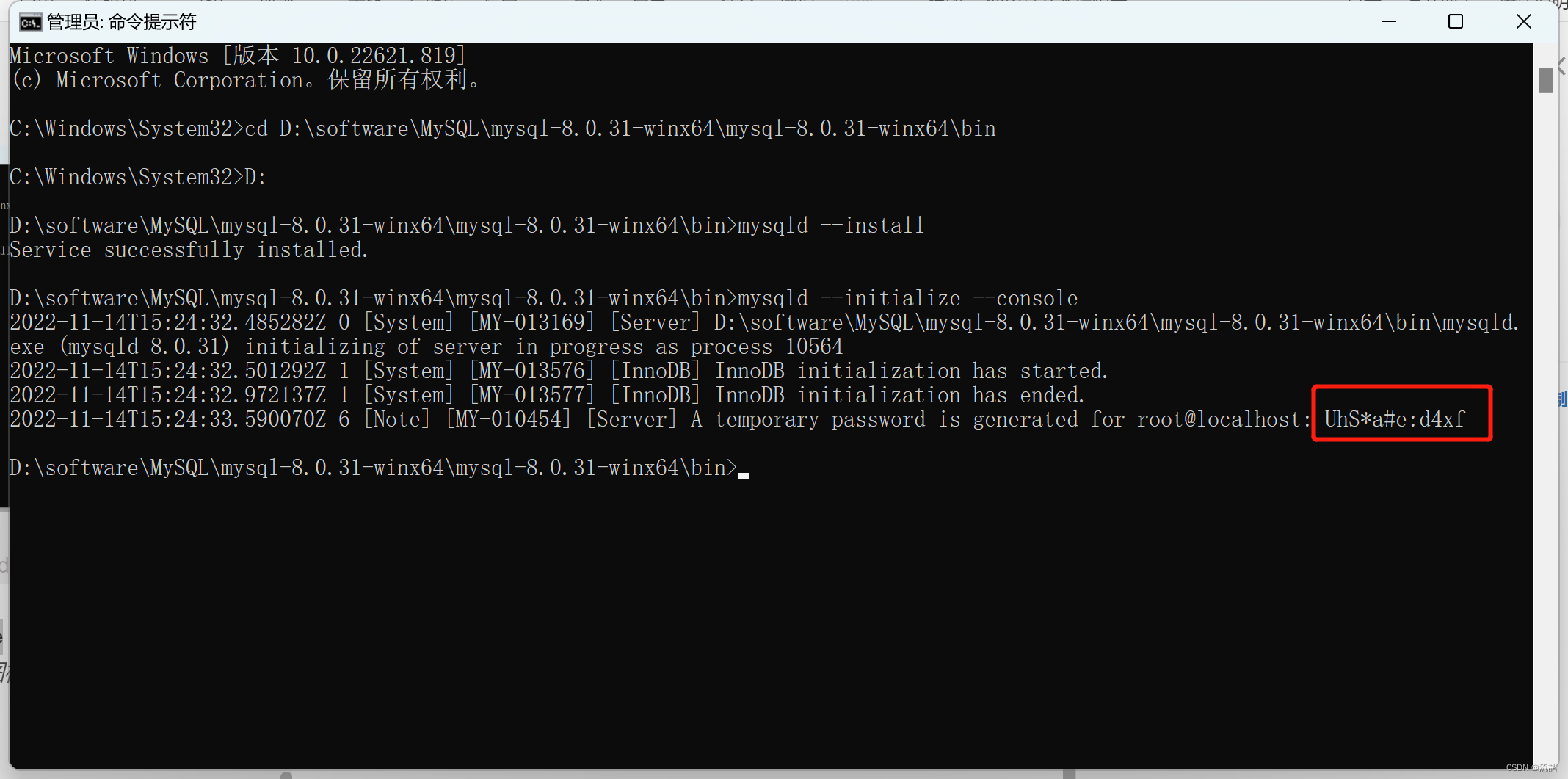
- 开启mysql的服务:
net start mysql

- 登录验证
mysql -u root -p
mysql是否安装成功!要注意上面产生的随机密码,不包括前面符号前面的空格,否则会登陆失败,如果和下图所示一样,则说明你的mysql已经安装成功!注意,一定要先开启服务,不然会登陆失败,出现拒绝访问的提示符!

- 修改密码,便于记忆
alter user 'root'@'localhost' identified by 'root'
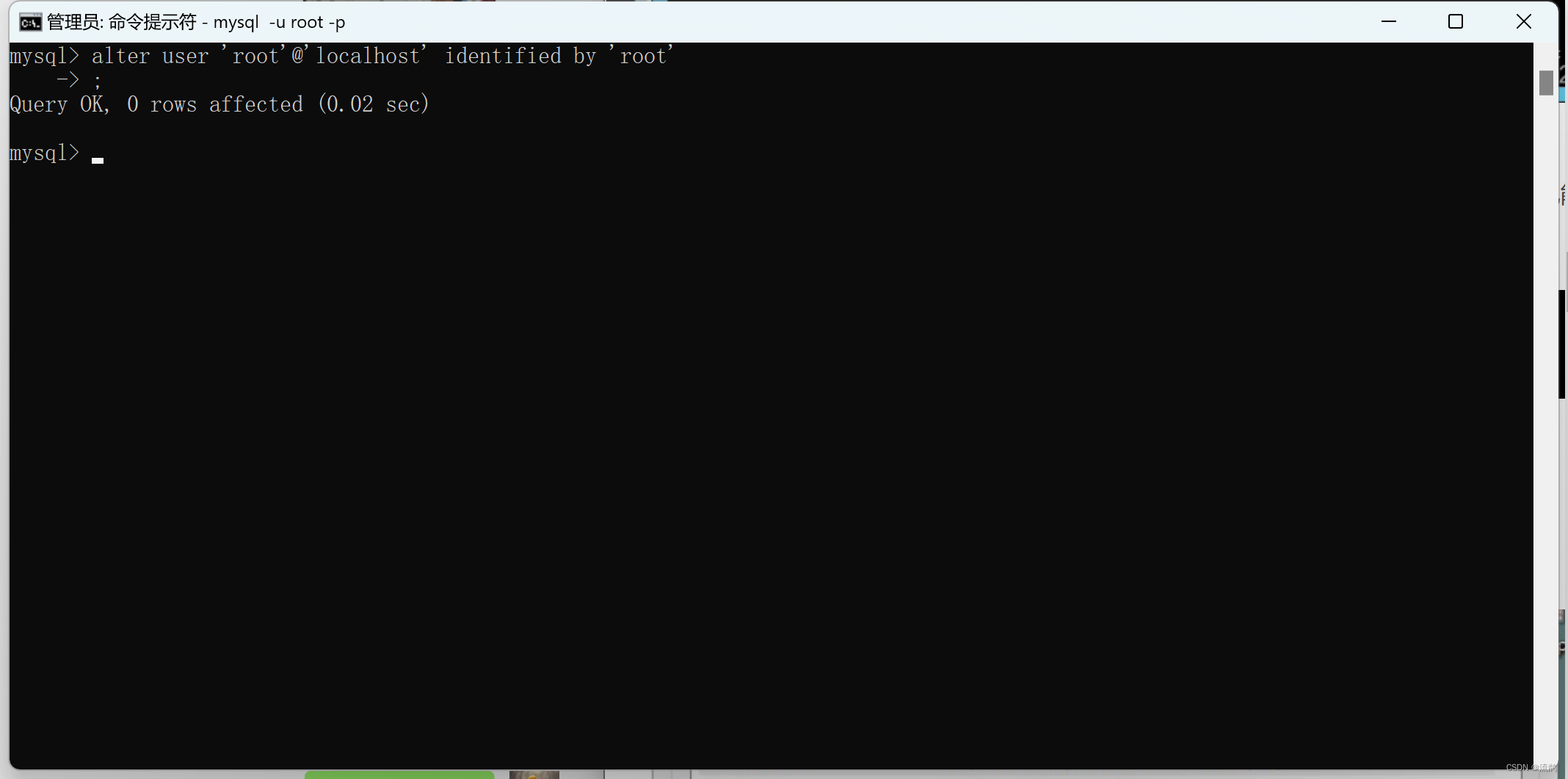
到此安装步骤基本完成
四、MySQL环境变量的设置
方便登录操作MySQL,在这里我们设置一个全局变量
- 点击"我的电脑"–>“属性”–>‘‘高级系统设置’’–>‘‘环境变量’’,接下来如下图所操作
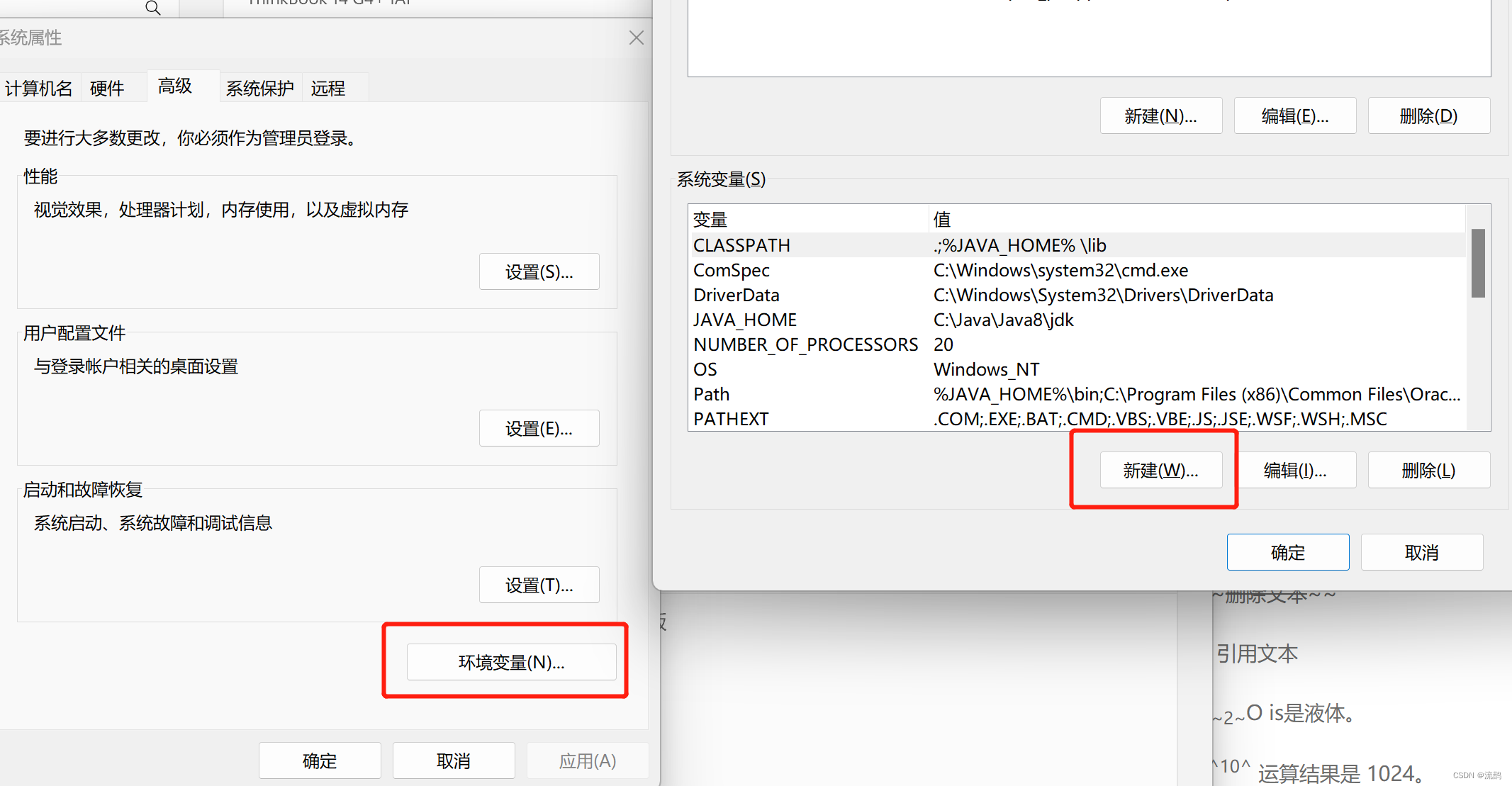
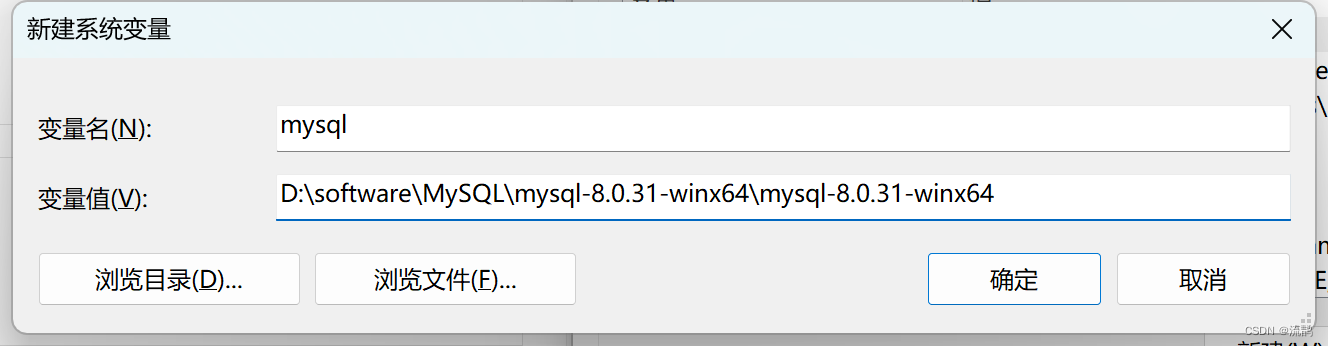
- 把新建的mysql变量添加到Path路径变量中,点击确定,即完成
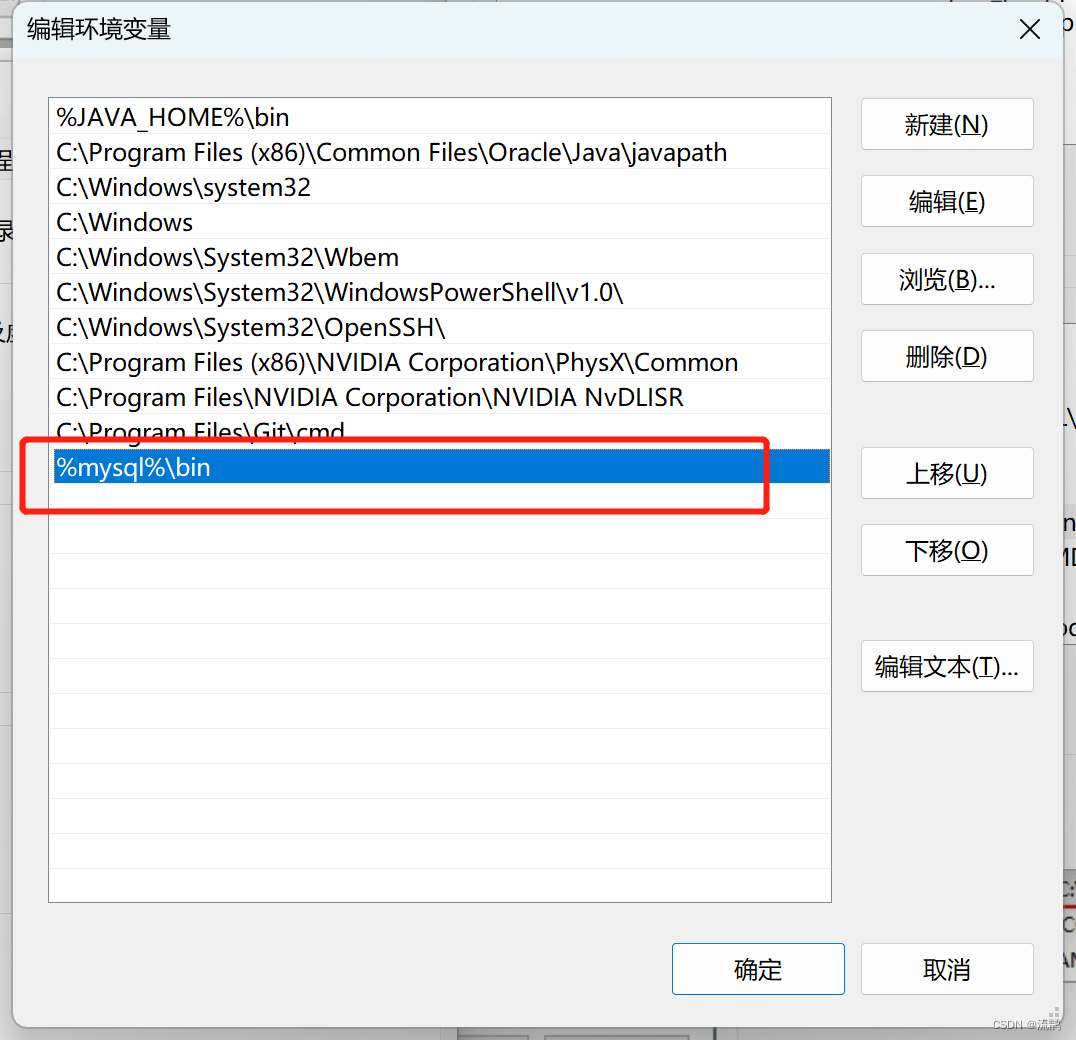
- 可以在MySQL的安装目录下面创建一个ini或cnf配置文件,配置一些MySQL的编码格式,端口号等
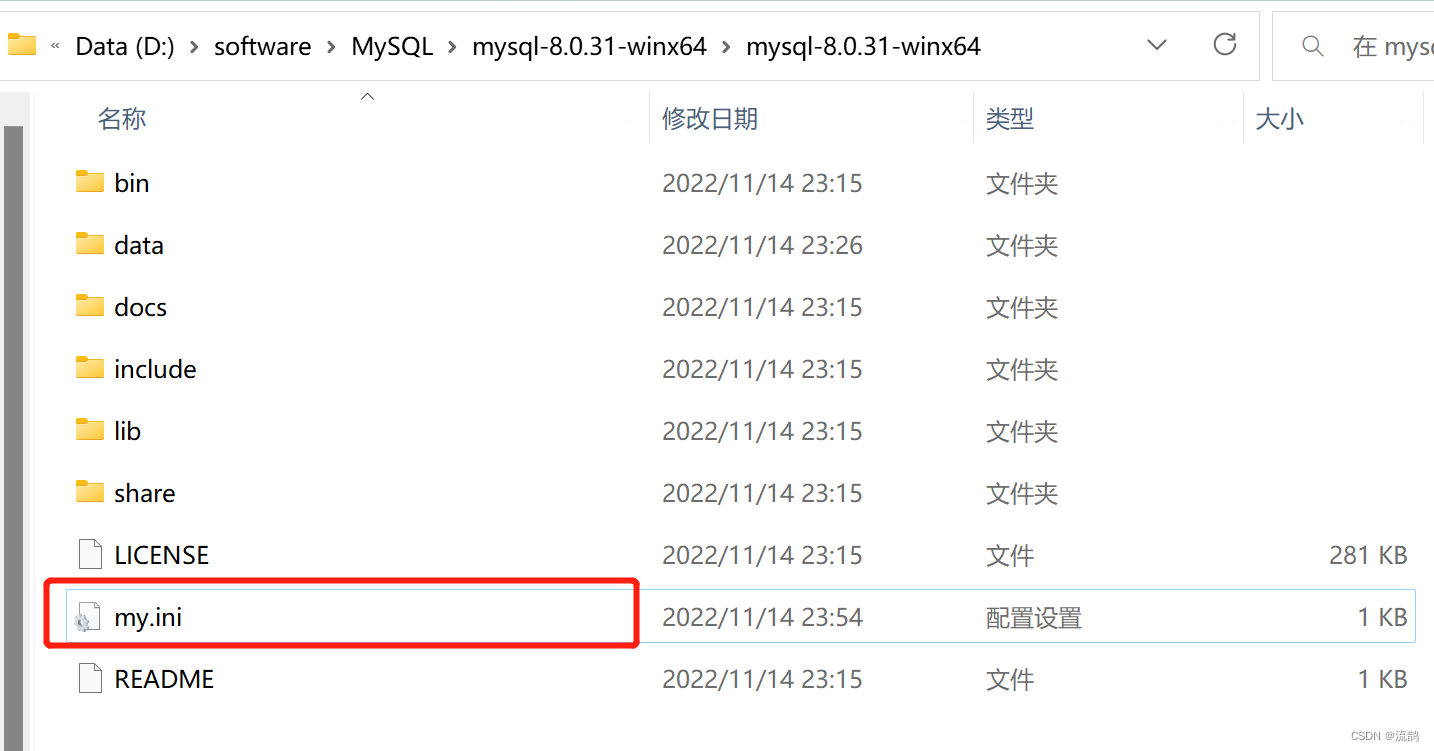

[mysqld] character-set-server=utf8mb4 bind-address=127.0.0.1 port=3306 default-storage-engine=INNODB [mysql] default-character-set=utf8mb4 [client] default-character-set=utf8mb4
配置完成
五、安装过程中可能会出现的问题
- 用navicat连接MySQL8+时会出现2059错误
- 原因:
这是由于在mysql8之前的版本中加密规则为mysql_native_password,而mysql8以后版本的MySQL使用的是caching_sha2_password验证方式,但此时的navicat还没有支持这种验证方式。
- 解决方法:
一种是更新navicat驱动来解决此问题,一种是将mysql用户登录的加密规则修改为mysql_native_password。本文采用第二种方式。
- 解决过程:
在命令行中登录数据库时不会出现2059错误,所以在命令行中登录数据库,
执行下面的命令。
ALTER USER 'root'@'localhost' IDENTIFIED WITH mysql_native_password BY 'password';
- 刷新权限
FLUSH PRIVILEGES;
六、MySQL卸载
卸载很方便,使用管理员权限打开命令提示符,依次输入下面命令。
- 结束MySQL服务:
net stop mysql
- 删除MySQL服务:
mysqld -remove mysql
或
sc delete mysql
- 删除MySQL的文件夹
- 删除MySQL环境变量
七、卸载解压版MySQL
- 关闭服务以管理员身份运行cmd,命令:
net stop mysql
- 卸载服务以管理员身份运行cmd,命令:
mysqld -remove [服务名]
-
删除文件,删除mysql安装目录
-
删除注册表信息
清除注册表中的该MySQL服务,有几个地方: HKEY_LOCAL_MACHINE\SYSTEM\ControlSet001\Services\Eventlog\Application\MySQL 目录删除 HKEY_LOCAL_MACHINE\SYSTEM\ControlSet002\Services\Eventlog\Application\MySQL 目录删除 HKEY_LOCAL_MACHINE\SYSTEM\CurrentControlSet\Services\Eventlog\Application\MySQL 目录删除 注册表中的ControlSet001、ControlSet002不一定是001和002,可能是ControlSet005、006之类,删除的时候都删除就可以
- 刷新权限
- 点击"我的电脑"–>“属性”–>‘‘高级系统设置’’–>‘‘环境变量’’,接下来如下图所操作
- 修改密码,便于记忆
- 登录验证
- 开启mysql的服务:
- 初始化MySQL:
- 跳转到mysql的bin目录下:
- 进入官网(https://www.mysql.com/)后,点击"Dowload"。














